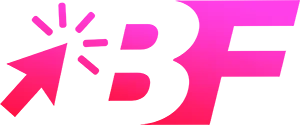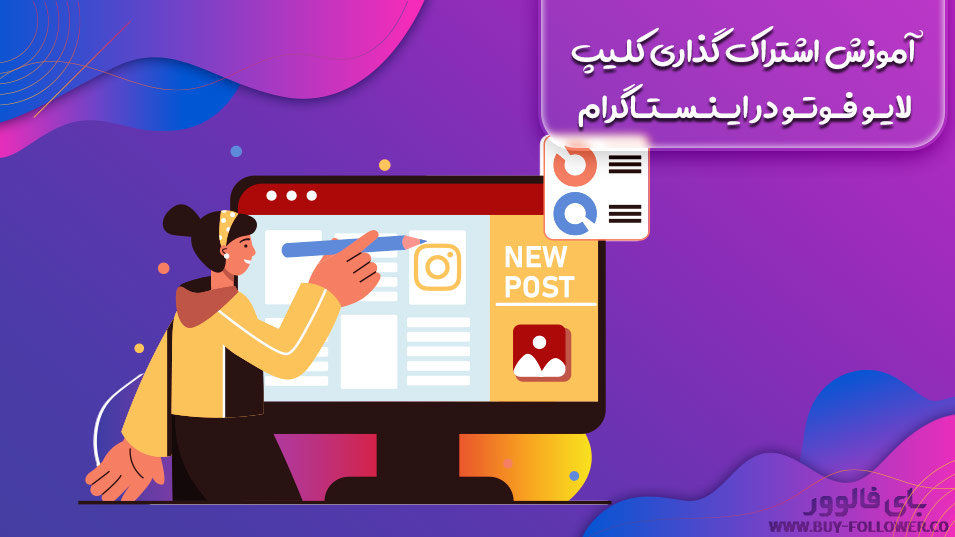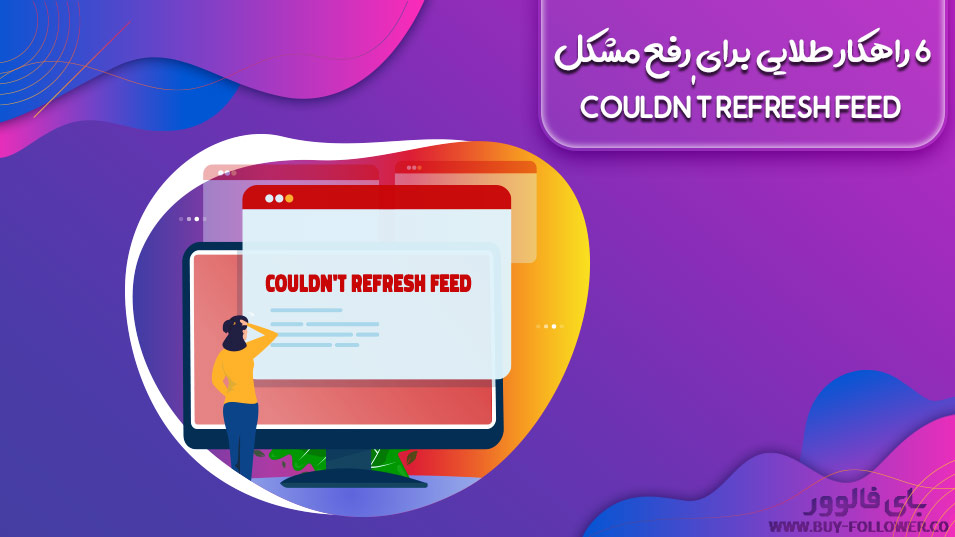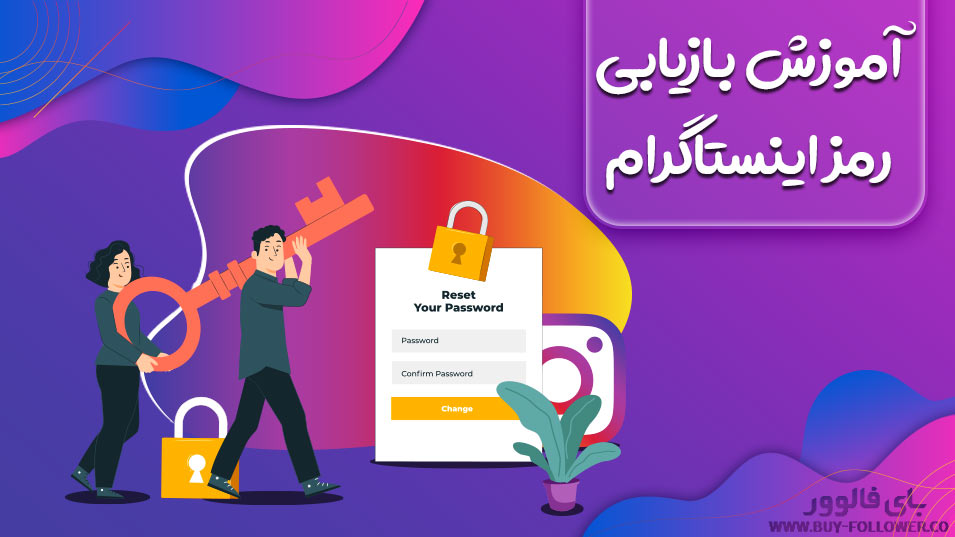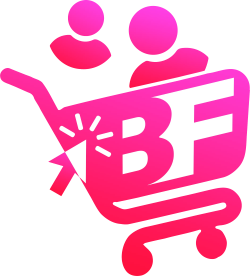با افزایش ساعات استفادهی عموم مردم از شبکههای اجتماعی خصوصا اینستاگرام ضروری شد ؛ که اپلیکیشنها بتوانند حالت تاریک را به آپشنهای خود اضافه کنند. با استفاده از این آپشن کل صفحهی اپلیکیشن به رنگ تیره درمیآید. طوری که نگاه کردن به این صفحه برای مدت طولانی آسیب بسیار کمتری را به چشم و مغز وارد میکند. علاوه بر این حالت تاریک در مصرف باتری هم صرفهجویی خواهد کرد. به همین خاطر تصمیم گرفتیم تا در این مقالهی آموزشی به شما یاد بدهیم که چگونه حالت تاریک اینستاگرام را فعال کنیم. با آموزش قدم به قدم و تصویری ما همراه باشید.
قدم اول – ارتقاء به آخرین نسخه اینستاگرام برای تغییر به حالت تاریک اینستاگرام
برای انجام این کار ابتدا نیاز است که اینستاگرام خود را به آخرین نسخه ارتقاء دهید ؛ در غیر این صورت مجبورید که کل سیستم عامل اندروید خود را به حالت تاریک ببرید. ممکن است شما بخواهید که فقط اپلیکیشن اینستاگرام شما به حالت تاریک تغییر پیدا کند ، در نتیجه ضروری است که اینستاگرام را به آخرین نسخه آپدیت کنید.
مرحله اول
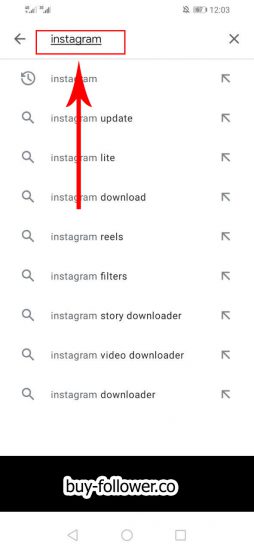
در قسمت سرچ گوگل پلییر اینستاگرام را به صورت یا فارسی یا لاتین تایپ کنید.
برای این کار وارد گوگل پلی شوید و از بخش سرچ Instagram را جست و جو کنید. هنگامی که سرچ را انجام میدهید اپلیکیشن اینستاگرام به این صورت برای شما ظاهر میشود. یعنی در مقابل آن دکمهای به نام update قرار میگیرد. مانند شکل بالا :
مرحله دوم
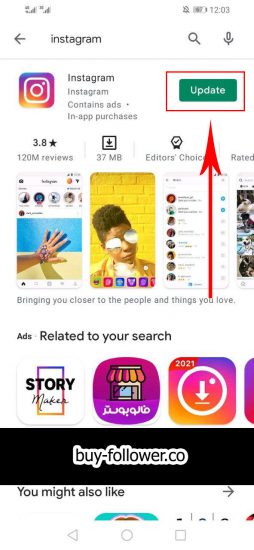
گزینه آپدیت (Update) را انتخاب کنید.
در این مرحله نیاز است که شما اپلیکشن را طبق دستورالعملی که خود گوشی در اختیار شما قرار میدهد نصب کنید. این کار به سادگی صورت میپذیرد.
قدم دوم – ورود به اپلیکیشن اینستاگرام قدم اصلی برای تغییر به حالت تاریک
اینستاگرام
مرحله اول – ورود به پروفایل برای تغییر حالت (تم)
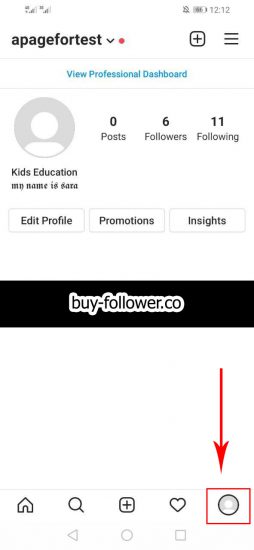
حالت تاریک – از پایین صفحه گزینه ی پروفایل خود را انتخاب کنید.
جهت تغییر به حالت تاریک اینستاگرام لازم است وارد اپلیکیشن شوید و به بخش پروفایل کاربری اکانت خود بروید.
مرحله دوم – ورود به قسمت تنظیمات اینستاگرام و حالت تاریک
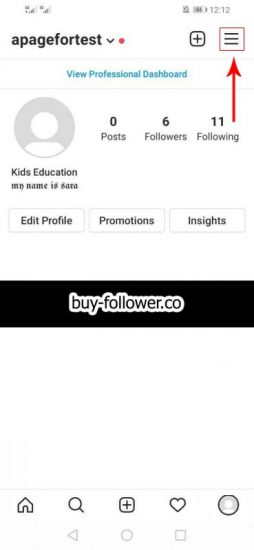
علامت 3 خط را انتخاب کنید.
علامت سه خط که در بالا و سمت راست قرار گرفته را بزنید تا به گزینههای مختلف دسترسی پیدا کنید.
مرحله سوم – انتخاب گزینه تنظیمات اینستاگرام
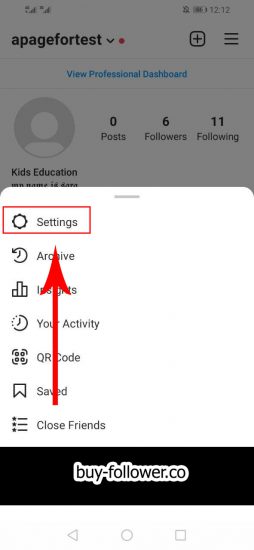
گزینه ستینگ (Setting) را انتخاب کنید.
از بخش جدیدی که به شما نشان داده شده است گزینهی setting را انتخاب کنید. ممکن است این دکمه در بالا یا پایین صفحه قرار داشته باشد. به هر حال این موضوع مهم نیست. نکتهی مهم این است که شما وارد تنظیمات اینستاگرام شوید.
مرحله چهارم – یک قدمی تغییر به حالت دارک مد اینستاگرام
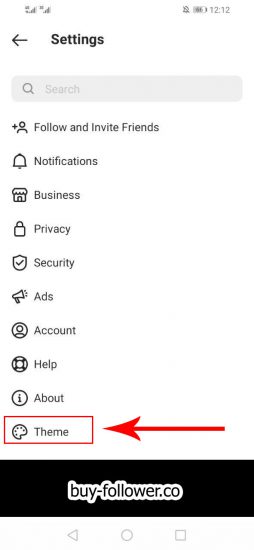
بعد از این که وارد تنظیمات شدید، برای تغییر به حالت تاریک اینستاگرام باید از پایین صفحه گزینهی theme را بزنید که با آیکون یک پالت رنگ مشخص شده است.
مرحله پنجم – ورود به گزینه های تغییر حالت (تم) اینستاگرام
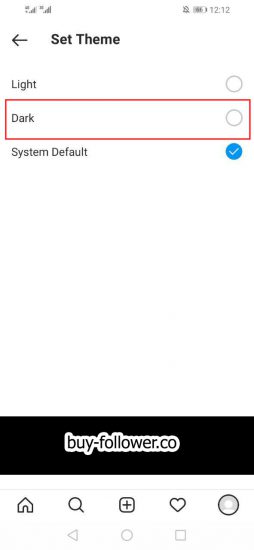
در این مرحله مشاهده خواهید کرد که اینستاگرام سه گزینه را در اختیار شما قرار داده است. گزینهی اول Light ، گزینهی دوم Dark و گزینهی سوم پیشفرض سیستم است. شما گزینهی دوم را انتخاب کنید. مشاهده خواهید کرد که در کمتر از 1 ثانیه کل تم اینستاگرام شما به رنگ مشکی درآمده است.
مرحله ششم – مرحله نمایش حالت تاریک اینستاگرام
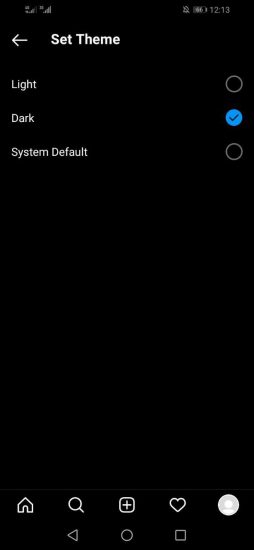
اگر کمی با این تم کار کنید متوجه خواهید شد که استفاده از تم مشکی بسیار راحتتر از تمهای روشن است. ممکن است در ابتدای کار این رنگ متفاوت باعث شود که کمی در کار با اینستاگرام دچار مشکل شوید. به مرور زمان چشم شما به این رنگ عادت خواهد کرد. عموم برنامهنویسان و کسانی که ساعات طولانی با مانیتورها یا گوشیهای همراه سر و کار دارند رنگ تم سیستم عامل خود و تمام اپلیکیشنها را مشکی میکنند. چرا که چشمان آنها طی ساعات ممتدی که قرار است با سیستم کار کنند، دچار مشکل نشود.
مطالبی برای بیشتر خواندن
آموزش جامع تبدیل اکانت اینستاگرام به بیزینس اکانت همراه با فیلم و عکس
با خرید ویو برای پست های خود میتوانید در کمترین زمان ویو میلیونی را تجربه کنید.
[/vc_column_text][/vc_column][/vc_row]